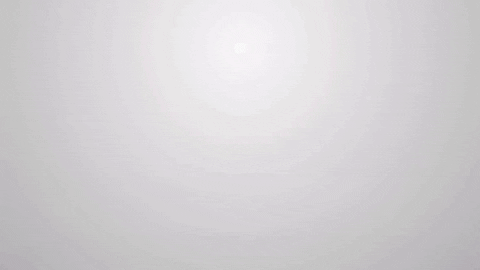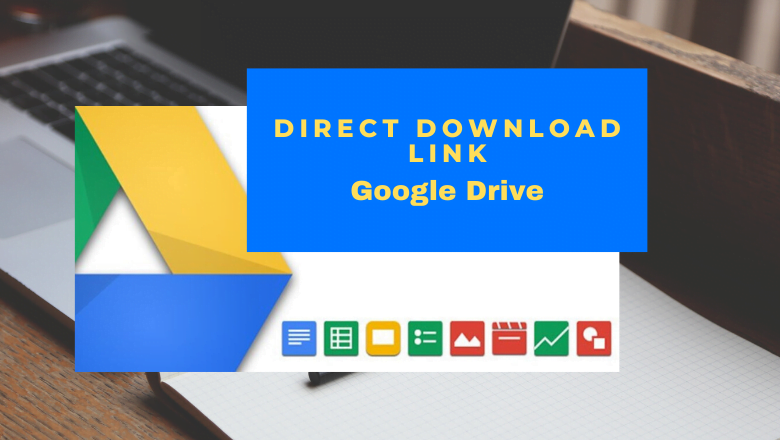
3 Cara Membuat Link Direct Download Google Drive
Dengan menggunakan Google Drive, Anda bisa menyimpan file dan membagikannya kepada siapa pun dengan mudah. Pada Google Drive sudah terintegrasi fungsi web viewer sehingga orang lain dapat langsung melihat file yang Anda bagikan – mulai dari dokumen Microsoft Office sampai file video – secara langsung di browser pengguna.
Fungsi ini berguna ketika Anda ingin melihat file secara online tanpa harus men-download file ke komputer pribadi. File viewer ini sangat berguna apalagi jika digunakan pada device yang memiliki penyimpanan yang terbatas, seperti smartphone misalnya.
Namun akan ada saat Anda ingin melewati/tidak menggunakan fungsi membuka di browser dan ingin memaksa browser untuk langsung men-download file (direct download). Jadi misal pengguna memiliki Adobe Reader di komputer, maka file PDF yang Anda bagikan akan dibuka menggunakan Adobe Reader dan tidak dibuka di browser mereka.
Berikut saya bagikan caranya:
Mengubah URL Google Drive
Pastikan file yang akan dibagi telah diatur Share Public dan cara pilih “Anyone With The Link”.

File yang Anda upload di Google Drive akan memiliki link berbagi (share link) seperti ini. Contoh share link file spreadsheet:
https://docs.google.com/spreadsheets/d/1-Hm8dxHrW0ZJH3k5TPZJJ3341JOnHlgwndpfvoQdiO8/edit?usp=sharing
Bagian dengan warna merah adalah ID untuk file Anda. Link di atas akan membuka file Anda di browser pengguna secara langsung (web viewer). Nah, agar pengguna dapat langsung download file, maka Anda harus mengubah link tersebut pada bagian akhirnya yaitu pada bagian /edit. Ganti /edit dengan /export menjadi seperti di bawah ini
https://docs.google.com/spreadsheets/d/1-Hm8dxHrW0ZJH3k5TPZJJ3341JOnHlgwndpfvoQdiO8/export?usp=sharing
Nah, link di atas adalah link direct download Google Drive yang bisa Anda letakkan di website Anda dan digunakan untuk melakukan direct download.
Menggunakan Google Drive Direct Link Generator
Anda dapat menggunakan https://sites.google.com/site/gdocs2direct/. Ini adalah website yang dibuat oleh person66 (identitas samaran). Website ini berfungsi untuk mengubah share link Anda menjadi sebuah link direct download Google Drive.

Cara menggunakannya pun sangat mudah, karena di website tersebut juga telah disediakan panduan beserta gambar tentang bagaimana mendapatkan link direct download yang Anda butuhkan.
Jadi yang perlu Anda lakukan hanya copy link file Google Drive yang akan Anda bagikan, dan di tempel di bagian Enter Your Sharing URL, kemudian klik tombol Create Direct Link. Dan hasilnya dapat Anda ambil dan copy di bagian Output Link untuk kemudian dibagikan ke orang lain.
Sangat mudah kan cara penggunaan website ini untuk membuat link direct download Google Drive.
Namun website ini hanya bisa digunakan untuk file yang Anda sendiri lakukan proses UPLOAD ke Google Drive. Artinya website ini tidak dapat Anda gunakan untuk membuat link direct download untuk file yang Anda buat di dalam Google Drive itu sendiri. Jika Anda tetap ingin membagikan file yang Anda buat di dalam Google Drive, solusinya adalah Anda harus download dahulu filenya, baru Anda upload file tersebut ke Google Drive lagi.
Menggunakan gdURL.com
gdURL.com juga sebuah website yang menyediakan layanan untuk membuat link direct download Google Drive. Yang lebih keren adalah, mereka membuat link Google Drive menjadi permanen(permalink) dan sekaligus memperpendek URL yang dihasilkan.
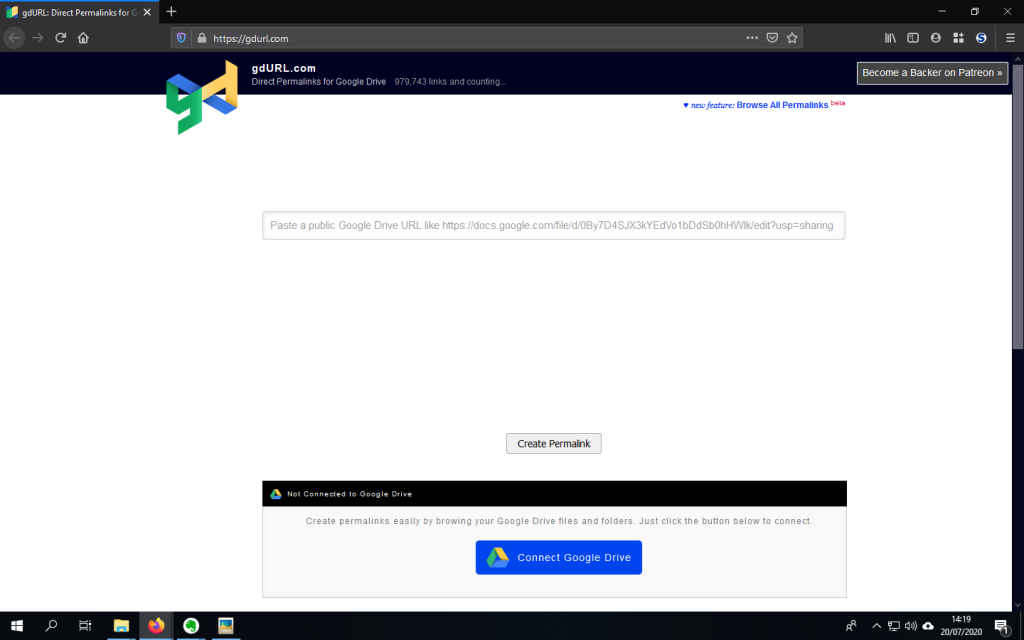
Sehingga jika Anda perlu menyebarkan link Anda menggunakan layanan yang terbatas dengan jumlah karakter seperti Twitter misalnya, Anda tidak perlu lagi menggunakan layanan pemendek URL lainnya(seperti bitly atau s.id). Cukup buat link direct download di sini, dan dapatkan permalink yang pendek juga dari sini.
Berikut adalah layanan yang disediakan oleh gdURL :
- Standart URL yaitu Link standar untuk melihat atau membuka file.
- Download URL yaitu Link yang mengharuskan Anda untuk download file.
- Full Document Viewer yaitu Link untuk menampilkan dokumen di browser pengguna.
- Embedded Document Viewer (JavaScript) untuk menampilkan dokumen di website Anda (embed) menggunakan JavaScript.
- Embedded Document Viewer (iframe) untuk menampilkan dokumen di website Anda (embed) menggunakan iFrame.
Nah, Saya harap panduan singkat ini berguna bagi Anda. Silakan berbagi di kolom komentar jika Anda memiliki tips-tips yang lain yang ingin Anda bagikan juga ke sesama pengguna Google Drive.
Harap ingat untuk bookmark dan sebarkan artikel ini.